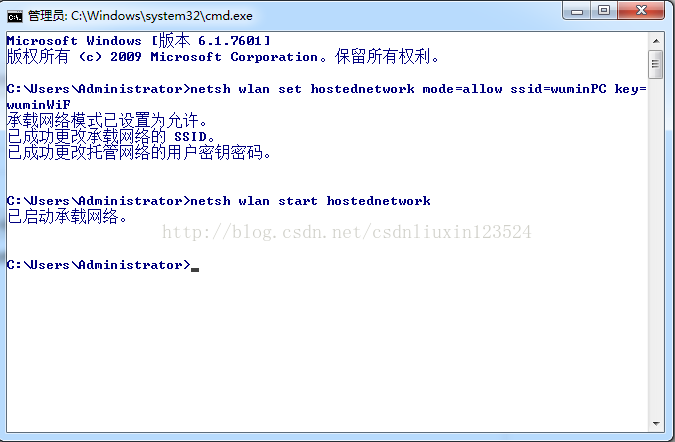怎么让笔记本变路由器,亲身试验可用,不用下第三方软件
本文共 1203 字,大约阅读时间需要 4 分钟。
百度了许多次,试验了好多次,被百度忽悠了好多次,终于经历了两个月后终于成功把笔记本变为路由器了。
其实大部分百度都是可用的,只不过最后少了一步。
步骤如下:
1,所有程序--》附件---》命令提示符 ,进入到:
其实也可以win+r快捷键进入,或所有程序下面的搜索框输入cmd也行。只要进入到上面那个命令窗口的用户是管理员就行了。
2,
运行命令:netsh wlan set hostednetwork mode=allow ssid=wuminPC key=wuminWiFi
也如上图 内容所示;
这里顺便说一下这行命令的含义:
此命令有三个参数,mode:是否启用虚拟WiFi网卡,改为disallow则为禁用。 ssid:无线网名称,最好用英文(以wuminPC为例)。 key:无线网密码,八个以上字符(以wuminWiFi为例)。 以上三个参数可以单独使用,例如只使用mode=disallow可以直接禁用虚拟Wifi网卡。
那么怎么看这一步的网络连接中多出了以网卡呢?如下图
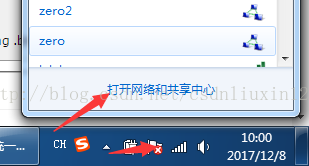
电脑右下方点击网络连接符号,再点击“打开网络和共享中心”。当然也可以通过控制面板进入,此处就不多说了。
点开后进入到:

点击“更改适配器设置”
进入到:

这里有两个网络小编要说明下,本地连接是小编笔记本所连接的有线网,还有个无线网络连接6就是执行第一步命令后出现的一个网卡,无线网络是按照顺序电脑自动起的名字,因为小编之前玩过应该自动生成了无线网络连接1,2,3,4,5。然后又让小编删除了,因此不同的电脑,出现的网络连接名字不同,注意的是这个名字跟我们执行命令的网络民没有关系,上图其他的所有网络都不用管。
如果此处没有出现形如“无线网络连接6”的图标,那就请检查电脑的网卡是否存在或完好,请用驱动精灵之类的软件检查下。
3通常情况下我们是想让电脑连接的有线网,经过电脑后变成无线网,因此选择上图中的本地连接,网络4.右键---》属性---》共享--.》勾选“允许其他网络用户通过此计算机的Internet连接来连接(N)”--->选择下拉框中的刚才的无线网络连接6;如下图:

完了之后出现,下图情况,本地连接网络变成了“共享的”

最后一步就是:回到cmd命令窗口,执行命令:netsh wlan start hostednetwork
如本文第一个图的最后一个命令:
执行之后就会看到更改适配器设置页面的无线网络连接6的红叉消失了,未连接也变成了我们第一步设置的网络名:wuminPC

到此大功告成,电脑成功变成路由器。
就可以用手机连接网络名是wuminPC的网络了,密码即使第一步设置的密码
你可能感兴趣的文章
MapReduce的 Speculative Execution机制
查看>>
大数据学习之路------借助HDP SANDBOX开始学习
查看>>
Hadoop基础学习:基于Hortonworks HDP
查看>>
为什么linux安装程序 都要放到/usr/local目录下
查看>>
Hive安装前扫盲之Derby和Metastore
查看>>
永久修改PATH环境变量的几种办法
查看>>
大数据学习之HDP SANDBOX开始学习
查看>>
Hive Beeline使用
查看>>
Centos6安装图形界面(hdp不需要,hdp直接从github上下载数据即可)
查看>>
CentOS7 中把yum源更换成163源
查看>>
关于yum Error: Cannot retrieve repository metadata (repomd.xml) for repository:xxxxxx.
查看>>
linux下载github中的文件
查看>>
HDP Sandbox里面git clone不了数据(HTTP request failed)【目前还没解决,所以hive的练习先暂时搁置了】
查看>>
动态分区最佳实践(一定要注意实践场景)
查看>>
HIVE—索引、分区和分桶的区别
查看>>
Hive进阶总结(听课总结)
查看>>
大数据领域两大最主流集群管理工具Ambari和Cloudera Manger
查看>>
Sqoop往Hive导入数据实战
查看>>
Mysql到HBase的迁移
查看>>
Sqoop import进阶
查看>>